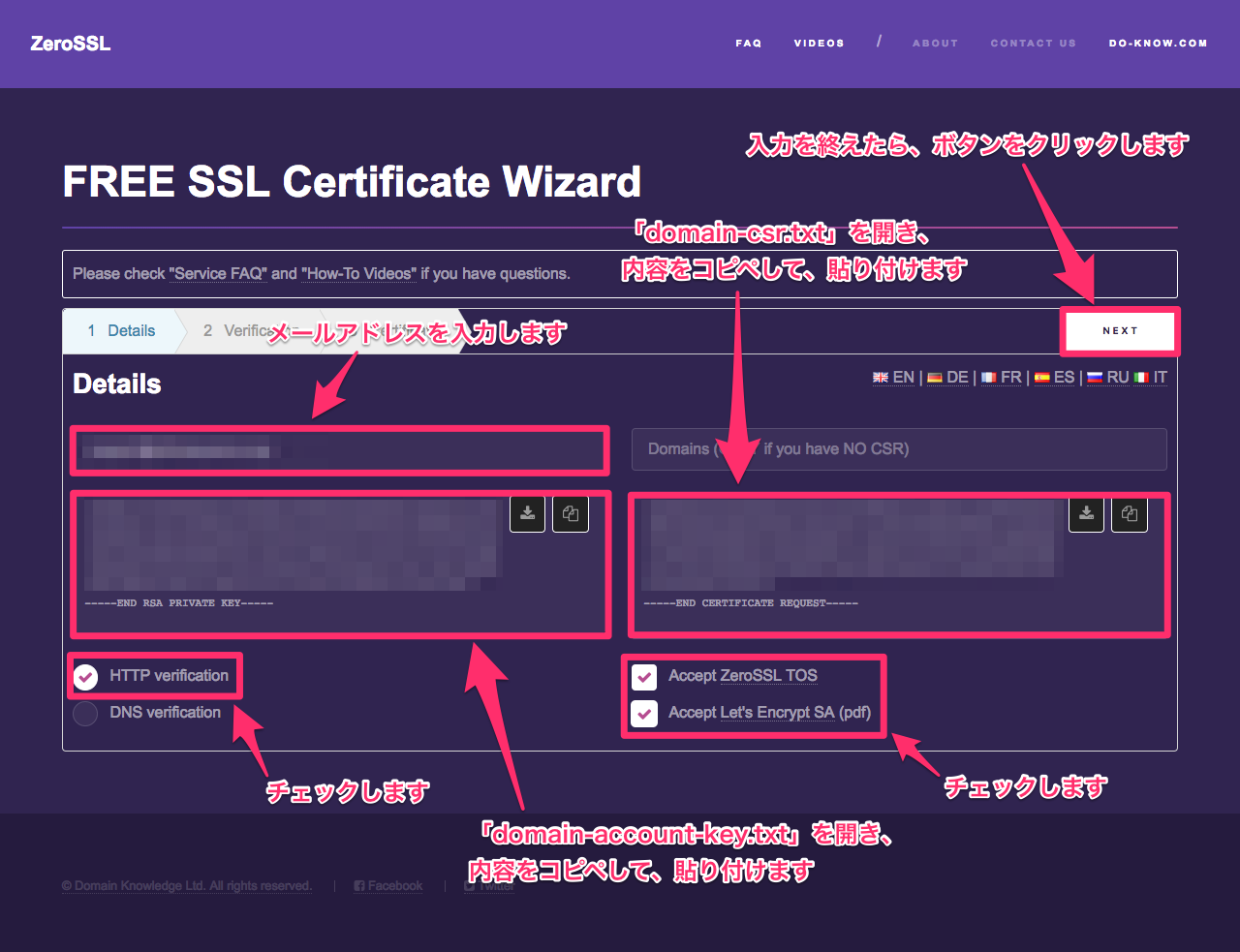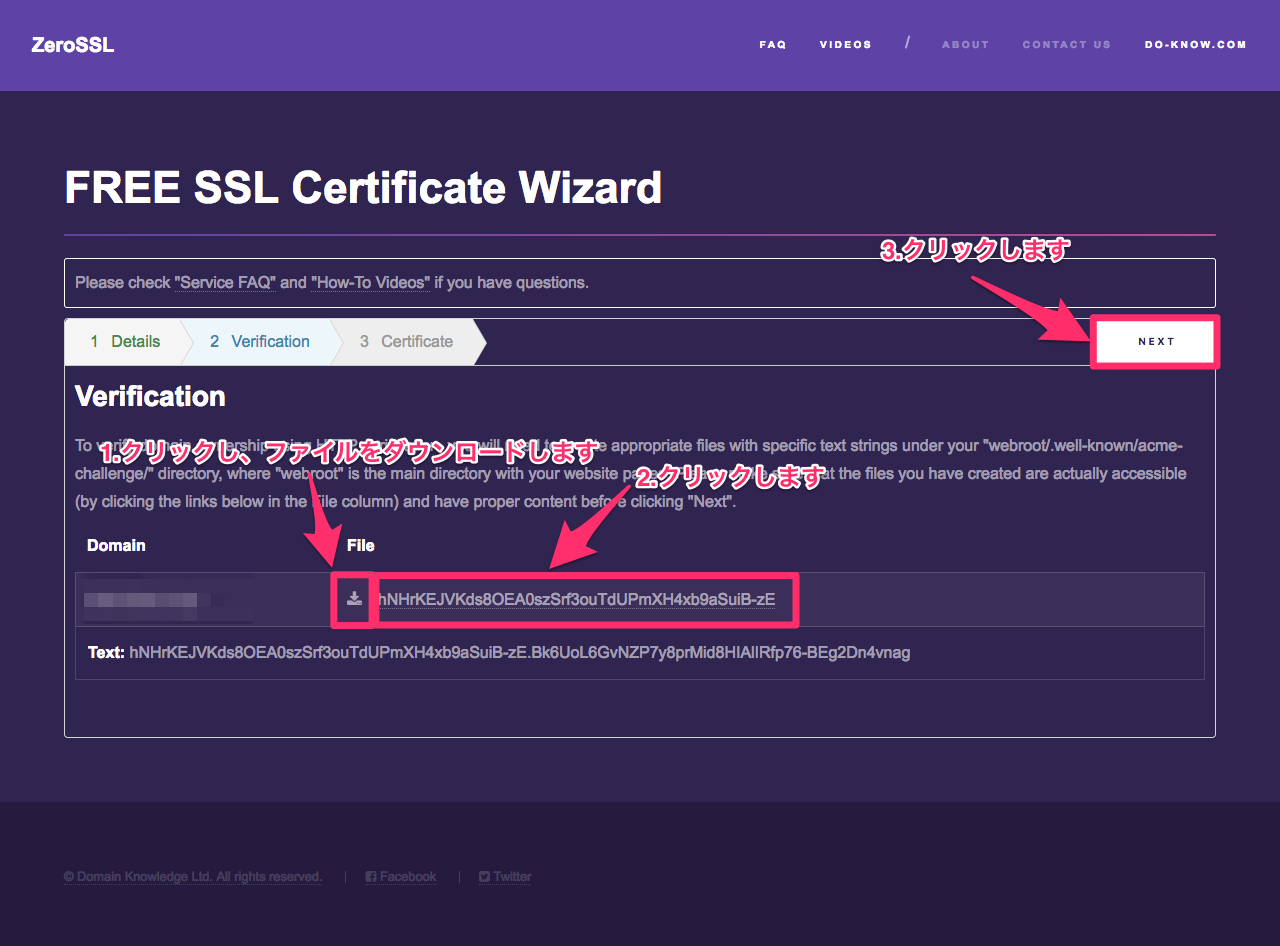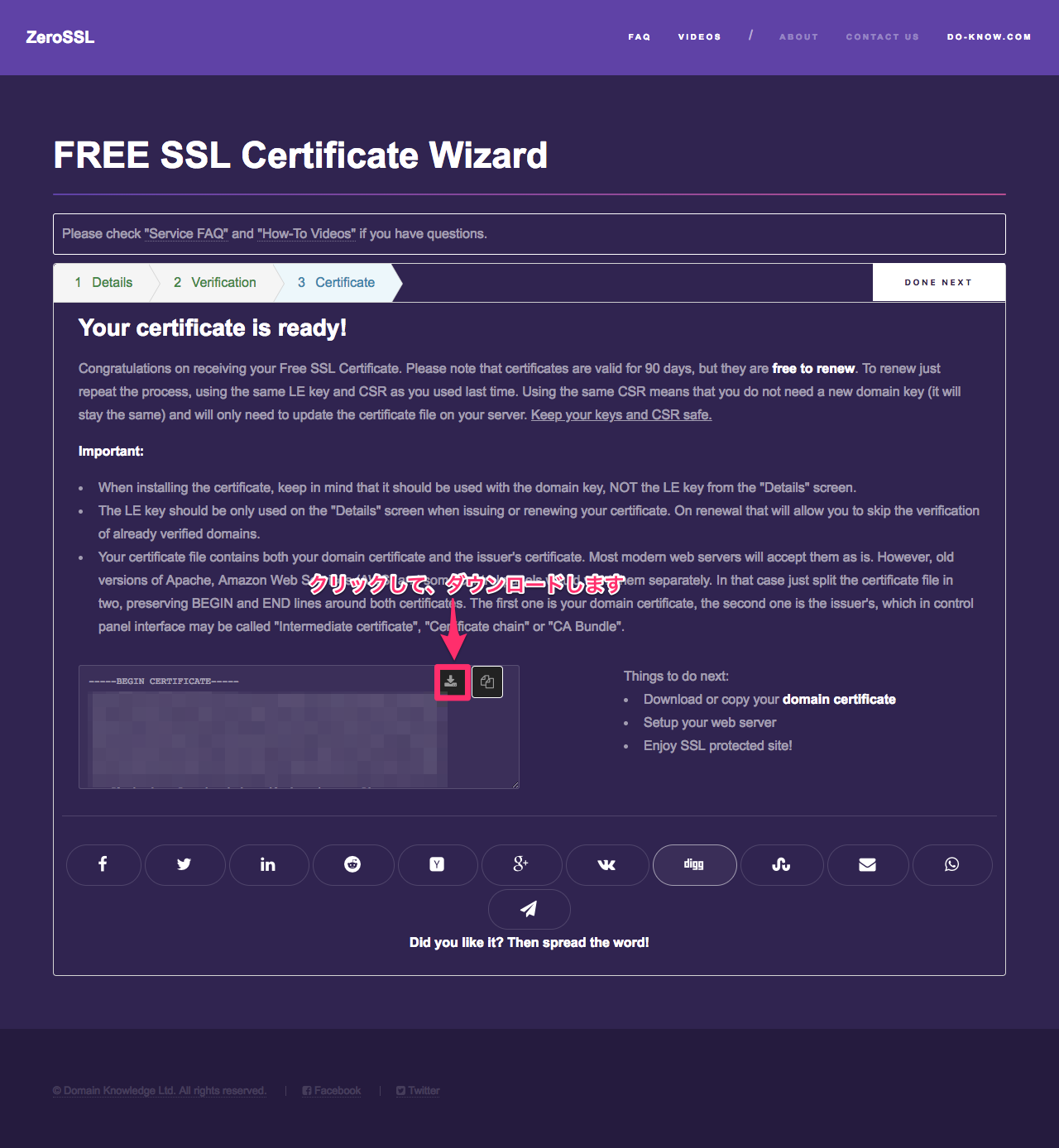こんにちは、かずけんです。
ZeroSSLというサービスを使うと、Let’s EncryptのSSL証明書をWebブラウザから発行することができます。
発行方法は下記の記事で紹介しています。
上記の記事で発行したSSL証明書の有効期限が終わろうとしているため、この記事では証明書を更新する方法をご紹介します。
すでに、ZeroSSLでSSL証明書を発行しており、更新が必要な方は参考にしてみてください。
更新する前に準備をしておくもの
ZeroSSLでSSL証明書の発行を行った際に作成した以下のファイルを用意しておきます。
- domain-account-key.txt
- domain-csr.txt
これからの手順は、上記のファイルがある前提の作業となります。
ファイルがない場合は、これから紹介する操作はできないので、新規に証明書の作成を行う必要があります。
SSL証明書の更新手順
ZeroSSLのページにアクセスします
その後、メールアドレスの入力を行い、domain-account-key.txt、domain-csr.txtの内容をコピペして、上記のキャプチャの通り入力を行います
入力が終わったら、チェックボックスをチェックし、「NEXT」ボタンをクリックします。
※ここでの手順はHTTP認証となります。
ファイルをダウンロードし、Webサーバの以下フォルダにファイルをアップロードします。
- ドキュメントルート/.well-known/acme-challenge/
ファイルのアップロードが完了したら、2のリンクをクリックし、アップロードしたテキストファイルの中身がブラウザに表示されるのを確認します。
表示されたら、認証がOKとなりますので、「NEXT」ボタンをクリックします。
キャプチャの箇所のボタンをクリックし、SSL証明書をダウンロードします。
以上、SSL証明書の更新は完了となります。
まとめ
ZeroSSLでSSL証明書を発行した方で、証明書の更新方法にお困りの方は参考にしてみてください。
お読みいただき、ありがとうございましたっ!